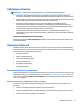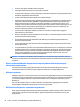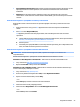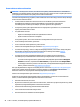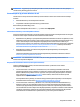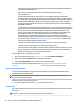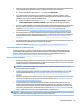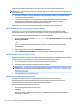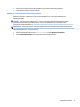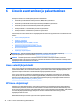User guide
Table Of Contents
- HP:n resurssien sijainti
- Työaseman ominaisuudet
- Työaseman asennus
- Asennus, varmuuskopiointi ja palautus Windows 7
- Asennus, varmuuskopiointi ja palautus Windows 10
- Ohjelmiston aktivointi ja mukauttaminen
- Tietokoneen sammuttaminen
- Lisätietojen etsiminen
- Ongelmien ilmetessä
- Perusvianmäärityksen suorittaminen
- Visuaalinen tarkastus: ei käynnisty, ei virtaa, ei videota
- Vilkku- tai äänimerkkikoodit: Etupaneelin määrityksen jälkeisten LED-merkkivalojen ja äänimerkkien t ...
- HP Support Assistant
- HP PC Hardware Diagnostics -apuohjelman käyttäminen
- Ennen tekniseen tukeen soittamista
- Varmuuskopiointi ja palautus Windows 10:ssä
- Perusvianmäärityksen suorittaminen
- Linuxin asentaminen ja palauttaminen
- Työaseman päivittäminen
- Diagnostiikka ja pienet vianmääritykset
- Säännöllinen hoito
- Käytettävyys
- Hakemisto

3. Valitse optinen levyasema tai USB-muistitikku, josta haluat suorittaa käynnistyksen.
4. Toimi näyttöön tulevien ohjeiden mukaan.
HP Recovery -osion poistaminen (vain tietyissä tuotteissa)
HP Recovery Manager -ohjelmiston avulla voit poistaa HP Recovery -osion vapauttaaksesi tilaa
kiintolevyasemalle.
TÄRKEÄÄ: Kun olet poistanut HP Recovery -osion, et voi suorittaa järjestelmän palautusta tai HP-
palautustietovälineiden luomista HP Recovery -osiosta. Luo siis HP Recovery -tietoväline ennen
palautusosion poistamista Katso HP-palautustietovälineiden luominen (vain tietyissä tuotteissa) sivulla 27.
HUOMAUTUS: Poista palautusosio -asetus on käytettävissä vain tuotteissa, jotka tukevat tätä toimintoa.
Voit poistaa HP Recovery -osion seuraavasti:
1. Kirjoita tehtäväpalkin hakuruutuun palauttaminen ja valitse HP Recovery Manager.
2. Valitse Poista palautusosio ja toimi näyttöön tulevien ohjeiden mukaan.
Ongelmien ilmetessä 31